
ビジネスや英語学習に超便利!AIアプリ【Otter】使い方ご紹介
英語音声の書き起こしアプリ「Otter」。Otterは音声認識技術を使って英語のスピーチや会話を録音し、自動でテキストに起こしてくれる便利なアプリです。今回はビジネスシーンや英語学習において役立つOtterの上手な使い方をお伝えしますね!
目次
Otterとは

OtterはAIを活用した文字書き起こしツールで、スピーチや会話を読み込ませると、クラウド上でリアルタイムに文字を起こしてくれる便利なツールです。
ChatGPTのようにAIを使ったツールなので膨大なデータを常に学習しており、日に日にその精度は上がっています。
OtterはPC版とアプリがあり、基本的な機能は毎月600分まで無料で使うことができるんです。
このOtterのすごいところは、リアルタイムで書き起こされた文字がAIによって後から正しく修正されたり、話し手を認識もできるところ。
例えば会議など複数人での会話をOtterで書き起こすとき、話し手が変わると自動的に改行される仕組みになっており、話し手ごとに名前を設定することもできるんです。
しかも、日本人特有の苦手な発音の単語などもどんどん書き起こしてくれるスグレモノ。
もちろん、書き起こされたテキストを手動で変更することも可能ですし、ボイスレコーダーとして使うこともできます。痒い所に手がとどく書き起こしツールだと思いませんか。
Otterは主にビジネスの場面や英語の自主勉強にとっても役立ちます。
今回はビジネスシーンや英語学習におけるOtterの効果的な活用方法を詳しくご紹介していきますね。
余談ですが「Otter」とは動物の「カワウソ」を意味する単語。が、これには特に意味はありません(笑)
Otterの使い方
まずOtterのアカウント登録をしましょう。登録方法は簡単です。
アカウント登録
こちらのOtterサイトから「無料ではじめる」をクリック。
Googleアカウントで紐付けるか、メールアドレスを入力して登録完了!
下記の画面に切り替わったら、ご自分の好きなオプションを選択して続行してください。
これだけでもう、すぐに使いはじめることができます!
Otterで音声入力する方法
さっそくOtterで音声を読み上げてみましょう。
アプリ版ではマイクのアイコンをタップ。
ブラウザ版は右上にあるRecord(記録)ボタンを押下するとすぐに書き起こしモードになり録音が始まります。
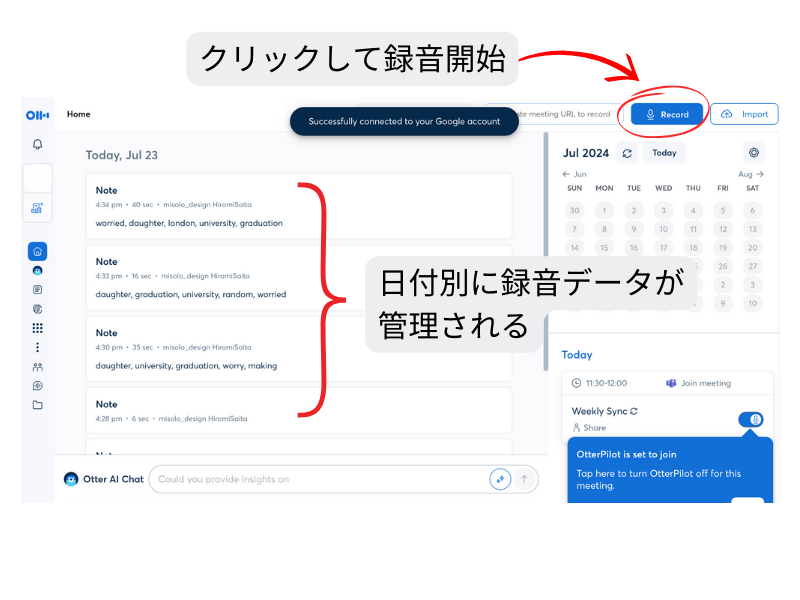
なんでも良いので英文を読み上げてみましょう。
(例えば私は下記のような英文を読み上げてみました。)
例:They only fly to London you can put me on and worried about making it there in time for my daughter’s University graduation tomorrow.
録音と同時に書き起こしが始まります。その場で書き起こされるテキストを目で見て確認することができます。
一旦書き起こされた文章は、最初は不自然な箇所もありますが、すぐに自然な言い回しに自動的に修正されていきます。
どうしても最後まで文章に不自然さが残る時は、自分の発音を振り返ってみると少し聞き取りにくい話し方をしていることに気がつくこともあると思います。その場合は再度発音に気をつけながら録音してみましょう。
録音した音声は何度でも聞き直すことができます。その際、書き起こされた文章のどの単語が読み上げられているのかが青色に編みがけされてリアルタイムで表示されるので、とてもわかりやすいんです。
文章の途中から聞き直したい時は、テキスト内の単語をタップすれば、その単語の部分から再生されるので便利です。
Home画面には録音したデータが日付順に一覧となって表示され、カレンダーにも録音した日付けに印が付きます。
勉強用途で使う人は勉強の記録にもなりますね!
音声データをOtterにインポートも可能!
Otterはその場で音声録音するだけでなく、あらかじめ持っている音声データをインポートすることもできるんですよ。
スマホに標準でインストールされているレコーダーアプリなどで録音したり、PCの音声収録機能などで録音しておいて、音声ファイル化したデータをドラッグ&ドロップ。これだけでできちゃうんです。外部で録音したものを書き起こしたい時などにも便利ですね。
ちなみにPCのデスクトップアプリの場合、画面右上の「Import」ボタンを押すと音声ファイルを取り込めます。
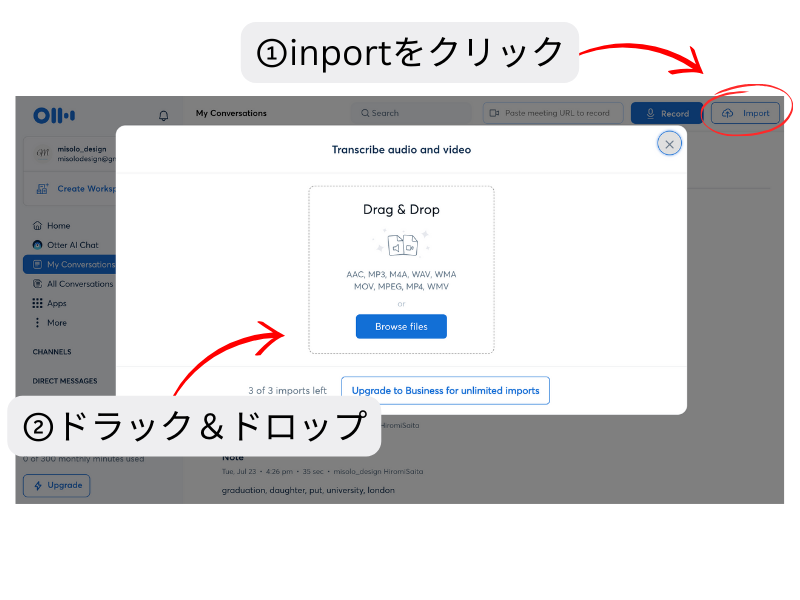
ただし、無料版はインポートできるファイルは3つまでなのでご注意ください。
このように色々な操作ができてとても便利なこのOtter、使い方は全て直感的な操作で手軽に始めることができるのも魅力です!
【Otter活用法①】ビジネスの現場で役立てよう!

ビジネスの現場で英語を使う方にも非常に便利なOtter。
ここではビジネスシーンでの具体的な活用方法をご紹介します。
Otterを議事録として使う
主に英語での会議を記録して議事録を作成したり、あとで読み返して会議の内容をチェックするなどして理解を深めることができます。
会議では複数の人々の会話を録音することになりますが、Otterの書き出し機能は話し手が変わると自動的に改行して会話を分けてくれますし、あとで話し手の名前を設定して議事録として残すこともできるんです。
書き起こしたデータはシェアボタン1つで他の人と共有できるので、チームとの連携もスムーズです。
議事録作成の担当者にとっても業務の効率化に繋がりそうですね!
皆さんの中には、英語があまり得意でなくても英語での会議に出席しなければならないという人もいるかもしれません。
そういった方にとっても、会議後にOtterを使って復習できるというのは非常に心強いツールとなるでしょう。
専門分野のセミナーやウェビナーの書き起こしに使う
Otterを使ってウェビナーなどを録音するという使い方も有効的です。
特に仕事・研究・勉強に役立つ専門分野などは、日常英語が支障なく話せる方でも専門用語の聞き取りに苦労することがあります。
そんな時にもOtterでウェビナーの書き起こしをして、後ほどじっくり読み返して理解を深めるのにとても有効的です。
英語が苦手な方もOtterがあれば海外のウェビナーにも参加できるようになりますし、学びの機会や視野が広がるチャンスになりそうです。
Otterはさまざまなビジネスツールとの連携も!
Otterはさまざまなビジネスツールとの連携もできるんです。
例えばチャットツールとしてよく使われているSlack(スラック)をOtterのワークスペースに接続できたり、ZoomやDropBox、Google、Microdoftとの連携も可能です。
ビジネスの場でOtterを使う方にとっては、仕事仲間との連携がよりスムーズになるのではないでしょうか。
一部のサービスは有料版へのアップグレードが必要ですが、スラック、Google、マイクロソフトについては無料で連携可能ですので、これだけでもずいぶん効率化できそうです。
【Otter活用法②】英語のスピーキング練習に役立てよう!
ビジネスのみならず、「Otter」は英語学習にも非常に役立ちます。
特にスピーキング力を中心とした英語力の向上に使えるんです。
Otterで音声入力した自分のスピーキングがテキストとして残るため、後から自分が話した内容を振り返って、どこが間違っていたか・どこを改善すべきかを分析することもできます。
実際にOtterを使って効率よく英語学習をする方法を詳しくご紹介していきますね。
Otterで自分のスピーキングの文法や表現を振り返る
Otterで自分のスピーキングをテキスト化することで、自身のスピーキングの文法や表現を振り返ることができます。
スピーキングの録音をただ耳で確認するよりも、テキストとして「目で見る」ことによって文法や表現のミスがより明確にわかります。
Glammerlyという文法添削アプリがありますが、こういったアプリも併用してテキスト化した自身のスピーキング内容を添削してみるのもおすすめです。
口頭英語日記:日記をスピーチしてみる
英語学習には英語日記が効果的と言われています。
自分が英語を話すために必要な表現をアウトプットして学べるからです。
ですが、ただ英語日記を書くだけにとどまっていては、実際に話す力まではなかなか身につきません。
英語日記に書くような内容を実際にOtterで話してみて、文字に起こしてみましょう。書き起こした文章を前述の添削アプリなどでセルフ添削すれば更に学びが深まります。
日記はちょっとハードルが高いな、と思う人はもっと気楽に「独り言を呟いてみる」でもOKですよ。肩の力を抜いて、自由にスピーキングしてみましょう!
Otterの読み上げ機能で音読トレーニング
Otterでネイティブのスピーキングをテキスト化して、ぜひ読み上げ機能も使ってみましょう。
<オーバーラッピング>といって、スクリプトを読みながら、流れる英語の音声と同時に発声を行う訓練方法があります。リスニング力とスピーキング力を同時に鍛えることができる効率的な学習法と言われています。英語のOverlap(重ね合わせる)という意味を持つ学習方法です。
似たようなスピーキング練習方法で
<シャドーイング>というものもあります。こちらはテキストなど何も読まずに、英語を聞きながらそれを真似して発音するという訓練法です。こちらは英語の中・上級者におすすめの方法です。ぜひ試してみてくださいね。
Otterで英検・TOEFLなどの試験対策にも!
英検やTOEFLなど、試験勉強をしている方にもOtterは使えます。スピーキング練習のセルフチェックに便利なんです。Otterが正確に書き取ってくれない英語は、上手に発音できていないということになります。
自分が上手に発音できていない音を分析して、発音の改善に繋げることができますよ。
生英語の答え合わせ・スクリプト作りにも
英語教材ではない生の英語にはスクリプト(台本)がないことがほとんど。だからこそ英語学習にはもってこいです。
例えばTED(※)の講演の中から興味のあるものを抜粋して、Otterで読み込んで書き起こしてみましょう。
好きな映画やドラマのお気に入りのシーンから選んでも構いません。それを読み上げてスピーキング練習をしてみましょう。興味のある分野を選んで学べば楽しみながら身につけることができそうですよね!
どんなトピックなら飽きずに楽しくスピーキングの練習ができそうか、考えるだけで英語学習が楽しくなってきませんか。
※TEDはアメリカの非営利メディア団体で”Technology Entertainment Design”の略。世界的な著名人や講演者が登壇し、講演の内容は科学・技術・芸術・社会問題・人生哲学など多岐にわたる。TEDの公演を無料動画配信しているのが「TED Talks」
Otter 有料版の料金

最後に、Otterの4つの料金プランをご紹介しておきます。
【Basic】
料金:0円
利用可能時間:300分/月
【Pro】
料金:9.99ドル(毎月払い) 99.99ドル(年払い)
利用可能時間:1200分/月
【Business】
料金:20ドル(毎月払い)
利用可能時間:6000分/月
【Enterprise】
要相談(会社に合わせてカスタマイズ)
個人で利用する場合は無料版でも充分かと思いますが、たくさん使いたい方はProを検討しても良いですね。Proの場合、年払いにすると1ヶ月当たり8.33ドルの計算になります。常習的に利用するなら月払いより年払いがお得です。
まとめ
Otterはビジネスにも英語学習にも幅広く活用できる、本当に便利なツールです。
これからOtterを使ってみようと思っている方々にとって本記事がお役に立てたら嬉しいです。
今回の記事は動画でも詳しく解説しています。ぜひ、あわせてご覧ください!
↓↓↓
この記事を書いている人
WRITER
MAKI
3ヶ月で必ず目標達成をさせる英語コーチ。オンライン(Zoom)で英語コーチングプログラムを提供。世界でもっとも認知度の高い国際的英語指導資格(ケンブリッジCELTA)を持地、1000人以上の英語指導経験から、お一人お一人にあった英語学習戦略を組み立て、徹底サポート。自身が「英語が話せない」「TOEIC490点」「長い英語コンプレックス」という状態から、ほぼ独学で、TOEIC960点、英検1級、通訳・翻訳をこなすスピーキング力を身につけた逆転の女王(笑)へ!「英語が苦手!嫌い!」という学習者の気持ちが熟知し、1日も早く英語マスターへと導くお助けマンです。









PICK UP!